يمتلك العديد من مستخدمي مواقع التواصل الاجتماعي كلاً من Facebook و Instagram ، ويمكن أن يكون من الممتع ربط حسابات Facebook و Instagram معًا ونشر نفس الصورة على كلا الحسابين. لمضاعفة التعليقات ،والإعجابات. لكن في بعض الأحيان ، سترغب فقط في ظهور صورك على واحد من هذه التطبيقات. اذن كيف تفعل ذلك؟
إليك كيفية ربط وإلغاء ربط حسابيك على Instagram و Facebook ، وكيفية مشاركة أي منشور على Facebook على حسابك على Instagram والعكس.
إقرأ أيضاً:
- مجموعة تطبيقات ومواقع لمحبين التسوق من الإنترنت.
- 6 أخطاء شائعة يجب على مستخدمي الكمبيوتر تجنبها
- تطبيق تعدين “العملة الرقمية الجديدة” Bee ، لماذا يجب الحذر منه؟
- ما هو متصفح Tor ؟ دليل شامل عن متصفح الإنترنت المظلم (Dark web)
ربط حسابات Instagram و Facebook الخاصة بك
1-في صفحة Instagram الرئيسية الخاصة بك ، انتقل إلى ملف التعريف الخاص بك عن طريق النقر فوق الرمز الموجود في أسفل الشاشة اليمنى.
2-بمجرد أن تكون في ملف التعريف الخاص بك ، انقر فوق الخطوط الأفقية الثلاثة في الزاوية اليمنى العليا.
3-اضغط على الإعدادات.
4-حدد حساب. قم بالتمرير وحدد المشاركة إلى تطبيقات أخرى.
5-سترى قائمة بالتطبيقات التي يمكنك تحديدها وربطها بحساب Instagram الخاص بك. حدد Facebook.
6-سيُطلب منك بعد ذلك إدخال معلومات تسجيل الدخول إلى Facebook ، بما في ذلك بريدك الإلكتروني وكلمة المرور.
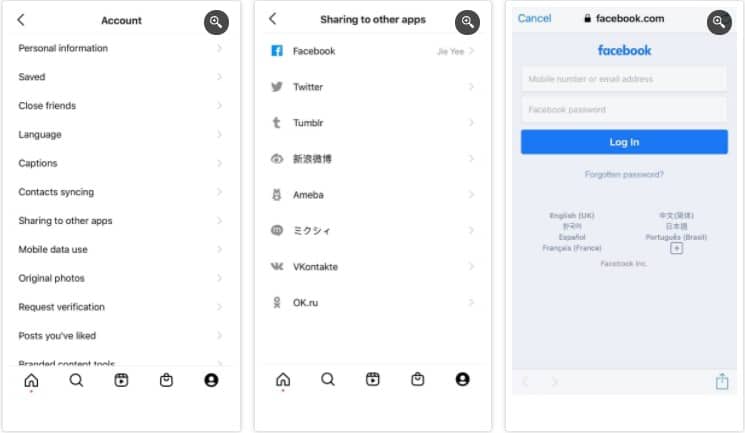
كلا الحسابين مرتبطان الآن ، ستحصل الآن على نسبة عرض أكبر لمنشوراتك على وسائل التواصل الاجتماعي ، وزيادة المشاركة بينك وبين الجمهور . تربط العديد من الشركات بين حساباتها على Facebook و Instagram لهذا السبب على وجه التحديد.
في الواقع ، أشياء صغيرة وبسيطة مثل هذه في الواقع هي جزء من التسويق عبر وسائل التواصل الاجتماعي ، والتي أصبحت الآن الطريقة السائدة لتنظيم علامة تجارية لامعة.
على الرغم من أن حساباتك مرتبطة ، سيظل لديك خيار تبديل إعدادات مشاركة الصورة في المرة التالية التي تنشر فيها صورة أو قصة على Instagram.
إلغاء ربط حساب Instagram الخاص بك من Facebook
هل تشعر وكأنك تشارك حياتك على Facebook و Instagram؟ لا تقلق عزيزي ، يمكنك دائمًا إلغاء ربط كلا الحسابين والتمتع بدرجة معينة من الخصوصية.
تختلف خطوات إلغاء ربط حساباتك قليلاً عن ربطها. منذ فترة ، قدم Facebook مركز الحسابات ، وهو مكان يمكن للمستخدمين من خلاله إدارة حساباتهم المتصلة على Instagram و Facebook و Facebook Messenger في مكان واحد.
لإلغاء ربط Instagram من Facebook ، ستحتاج إلى الانتقال إلى مركز الحسابات. الأن لنرى كيفية القيام بذلك.
1-في صفحة Instagram الرئيسية الخاصة بك ، انتقل إلى ملف التعريف الخاص بك عن طريق النقر فوق الرمز الموجود في أسفل الشاشة اليمنى.
2-بمجرد أن تكون في ملف التعريف الخاص بك ، انقر فوق الخطوط الأفقية الثلاثة في الزاوية اليمنى العليا.
3-اضغط على الإعدادات.
4-قم بالتمرير لأسفل وحدد مركز الحسابات في الخطوط الزرقاء.
5-سترى الحسابات والملفات الشخصية المرتبطة ببعضها البعض أعلاه إدارة التجارب المرتبطة اضغط على الملفات الشخصية.
6-حدد ملف تعريف Facebook ، ثم حدد إزالة من مركز الحسابات بالخطوط الحمراء.
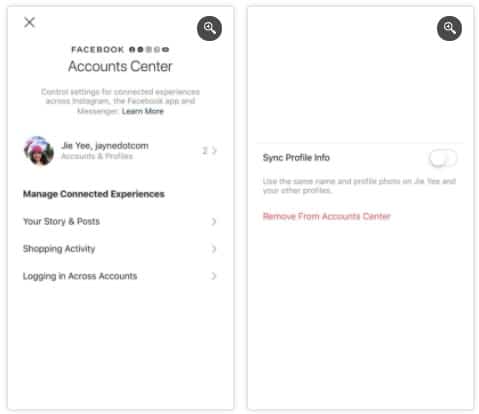
بمجرد إلغاء ربط حسابك ، لا يمكن مشاركة المنشورات التي يتم نشرها على Instagram على Facebook.
مشاركة منشورات Facebook على Instagram أو العكس
ليست الصور فقط هي القادرة على مشاركتها في كلا الصفحتين . هل تعلم أنه يمكنك أيضًا مشاركة منشوراتك على Facebook على Instagram والعكس صحيح؟ ومع ذلك ، فإن المهم هو أن هذه الوظيفة متاحة فقط لصفحات الأعمال.
لذلك ، إذا قمت بتشغيل صفحة أعمال على Facebook وترغب في معرفة كيفية النشر المتقاطع على Instagram ، فيجب عليك أولاً توصيل صفحة عملك بحساب أعمال Instagram الخاص بك ، ويمكن القيام بذلك فقط عبر الكمبيوتر او اللاب توب .
كل ما عليك القيام به هو إتباع الخطوات أدناه.
1-قم بتسجيل الدخول إلى صفحة عملك على Facebook.
2-انتقل إلى الإعدادات في الزاوية اليسرى السفلية.
3-قم بالتمرير لأسفل وحدد Instagram.
4-حدد ربط الحساب.
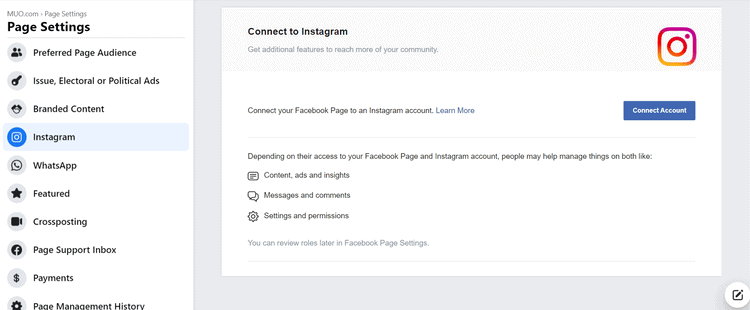
سيُطلب منك بعد ذلك إدخال معلومات تسجيل الدخول لصفحة أعمال Instagram الخاصة بك.

بعد إدخال المعلومات المطلوبة ، سيتم الآن ربط كلا الحسابين ببعضهما البعض. بمجرد حدوث ذلك ، يمكنك تجربة النشر المتقاطع من Facebook مع صفحة عملك للتأكد من أن كل شيء يعمل.
1-قم بإنشاء منشور جديد.
2-قبل مشاركته ، يجب أن تكون قادرًا على رؤية خيار Instagram الجديد ضمن موجز الأخبار.
3-ضع علامة على الخيار.
4-أخيرًا ، انقر فوق “مشاركة الآن“.
ضع في اعتبارك ، أن هناك العديد من القيود على هذه الوظيفة. أولاً ، يمكنك فقط النشر المقاطع على Instagram إذا كانت مشاركتك تحتوي على صورة. هذا يعني أنه إذا كانت منشورك على Facebook مجرد منشور نصي ، فلن يكون لديك خيار مشاركته على Instagram.
بعد ذلك ، تعمل هذه الوظيفة فقط مع المشاركات الجديدة تمامًا ، مما يعني أنك لن تكون قادرًا على إعادة مشاركة منشور قديم من صفحة عملك على Instagram.
إن القيام بالعكس ومشاركة منشور أعمال Instagram على صفحة أعمالك على Facebook يتبع عملية مماثلة. يجب عليك أيضًا التأكد من أن كلا الحسابين التجاريين متصلان قبل النشر.
لمعرفة كيفية القيام بذلك.
1-في الصفحة الرئيسية لأعمال Instagram الخاصة بك ، انتقل إلى ملف التعريف الخاص بك عن طريق النقر فوق الرمز في أسفل الشاشة اليمنى.
2-حدد الإعدادات.
3-حدد حساب.
4-قم بالتمرير وحدد المشاركة إلى تطبيقات أخرى.ستظهر لك قائمة بالتطبيقات التي يمكنك تحديدها وربطها بحساب Instagram الخاص بك. حدد Facebook.
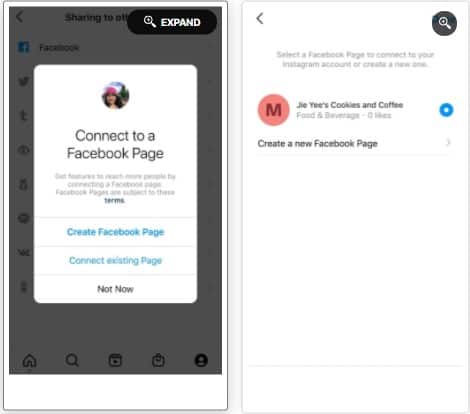
وفقًا لموقع المساعدة الرسمي في Instagram ، سيتم ربط حسابك على Instagram بحسابك الشخصي على Facebook بشكل افتراضي.
ومع ذلك ، في بعض الأحيان ، سيكون لديك خيار إنشاء صفحة Facebook جديدة أو الإتصال بصفحة موجودة. يمكنك رؤية مثال لما يبدو عليه هذا في الصورة أعلاه.
الآن ، في كل مرة قبل النشر ، تأكد من تحديد مشاركة على واختيار الصفحة التي تديرها.
قبل أن تتمكن من القيام بأي مما سبق ، ضع في اعتبارك أنك بحاجة إلى أن تكون مشرفًا على صفحة Facebook.
من السهل ربط Instagram و Facebook
يعد ربط حسابات Instagram و Facebook طريقة رائعة لزيادة التفاعل على وسائل التواصل الاجتماعي على كلا الموقعين .
بالنسبة لأصحاب الأعمال الصغيرة ، تزيد هذه الطريقة من الرؤية والتفاعل. والمزيد من الشعبية على صفحات وسائل التواصل الاجتماعي الخاصة بعلامتك التجارية هي طريقة مؤكدة لاكتساب المزيد من العملاء.
لذا ، إذا قمت بتشغيل صفحة Facebook أعلى حسابك الشخصي ، فلماذا لا تحاول ربطها بـ Instagram ومعرفة ما إذا كنت ستحصل على مزيد من الظهور عبر الإنترنت؟





تعليق واحد